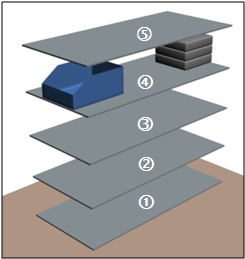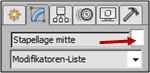Ueberpruefung von Regal-Pickzonen: Unterschied zwischen den Versionen
Keine Bearbeitungszusammenfassung |
Keine Bearbeitungszusammenfassung |
||
| Zeile 58: | Zeile 58: | ||
* Ableitung von Ergonomiekonzepten bzw. -empfehlungen | * Ableitung von Ergonomiekonzepten bzw. -empfehlungen | ||
Nachfolgend werden nur punktuell Teilschritte erläutert, deren Funktionen noch unbekannt sind. | '''Nachfolgend werden nur punktuell Teilschritte erläutert, deren Funktionen noch unbekannt sind.''' | ||
'''Funktion Gruppierung''' | '''Funktion Gruppierung''' | ||
| Zeile 65: | Zeile 65: | ||
* Objekt Stapel selektieren | * Objekt Stapel selektieren | ||
* HSL → Gruppieren → Gruppierung aufheben | * HSL → Gruppieren → Gruppierung aufheben | ||
* Teil-Objekt Stapellage_mitte selektieren | * Teil-Objekt ''Stapellage_mitte'' selektieren | ||
* BP → Farbfeld neben Objektnamen aufrufen und dort eine Farbe auswählen | * BP → Farbfeld neben Objektnamen aufrufen und dort eine Farbe auswählen | ||
* alle Teilobjekte (Stapellagen) markieren (mit linker Maustaste Rahmen um die Objekte ziehen) und erneut gruppieren | * alle Teilobjekte (Stapellagen) markieren (mit linker Maustaste Rahmen um die Objekte ziehen) und erneut gruppieren | ||
| Zeile 72: | Zeile 72: | ||
'''Erzeugung eines Mesh-Objektes''' | '''Erzeugung eines Mesh-Objektes''' | ||
* Menschmodell selektieren | |||
→ BP → ÄP → im Main-Rollout: ControlD öffnen > RK Body: Button ''Copy to Mesh'' | |||
→ es entsteht ein Object001, welches nach der zugehörigen Referenzperson umbenannt werden sollte | |||
Version vom 16. Oktober 2016, 15:23 Uhr
↑ zurück zur Hauptseite Einführungsbeispiele
- verwendete Abkürzungen zu bestimmten Funktionen: s. Tutorial: Grundfunktionen
- Kontextmenü: Aufruf von Funktionen mit rechter Maustaste
Zielstellung
Ausgangssituation:
- Gegeben ist eine Ausgangsdatei, die folgende Objekte enthält:
Bodenelement; Regal; Stapel
In das Regal werden Stapel in fünf Etagen eingeschichtet. Es sind die Pickzonen für eine Nutzergruppe nach ergonomischen Kriterien zu überprüfen und sinnvolle Schlussfolgerungen abzuleiten.
Ziel:
Ziel 1: In der Übung werden generelle methodische Schritte für diese digitale Untersuchung diskutiert.
Ziel 2: Danach werden diese Schritte weiter untersetzt, um sie mithilfe des Ergonomiewerkzeugs digitale umzusetzen.
Nutzergruppe beispielhaft:
- deutsche Wohnbevölkerung
- die zu verwendenden Referenzpersonen sind selbst festzulegen
Lernziel:
- Planung einer Ergonomieuntersuchung und Abarbeitung eines strukturierten Vorgehens
- Eigene Anwendung bereits gelernter Funktionen aus den Einführungsbeispielen 1 und 2
Vorgehen
Genereller Hinweis: Bei Softwarenutzung bitte Zwischenspeichern nicht vergessen
Allgemeine methodische Schritte
- Bestimmung der Eingangsdaten und Restriktionen
- Greifpunkte
- Absetzpositionen
- Kopplungsglieder Mensch, Bezugsebenen
- Ermittlung ergonomischer Anforderungen
- Soll-Vorgaben, Bewertungskenngrößen...
- Bestimmung von Arbeitsannahmen
- Definition von Referenzpersonen i. S. worst case
- Konfiguration des Menschmodells unter Beachtung vorgenannter Punkte
- Umsetzung von Vorgaben für die Referenzpersonen
- Ampelbewertung für Ergonomie-Status quo
- Zwischendokumentation und Interpretation
- z. B. Erzeugung von Meshs
- Bewertung für einzelne Körpergrößenklassen
- Ermittlung von Nutzungseinschränkungen des Status quo
- Angabe von Einsatzbegrenzungen bzw. –empfehlungen, Prämissen
- Ableitung von Ergonomiekonzepten bzw. -empfehlungen
Nachfolgend werden nur punktuell Teilschritte erläutert, deren Funktionen noch unbekannt sind.
Funktion Gruppierung
- Dem gruppierten Objekt Stapel ist in den Greifzonen eine Farbe zuzuweisen. Dazu ist das Objekt zunächst zu degruppieren, die Greifzone farblich zu ändern und alle Objekte sind erneut zu gruppieren.
- Objekt Stapel selektieren
- HSL → Gruppieren → Gruppierung aufheben
- Teil-Objekt Stapellage_mitte selektieren
- BP → Farbfeld neben Objektnamen aufrufen und dort eine Farbe auswählen
- alle Teilobjekte (Stapellagen) markieren (mit linker Maustaste Rahmen um die Objekte ziehen) und erneut gruppieren
Erzeugung eines Mesh-Objektes
- Menschmodell selektieren
→ BP → ÄP → im Main-Rollout: ControlD öffnen > RK Body: Button Copy to Mesh
→ es entsteht ein Object001, welches nach der zugehörigen Referenzperson umbenannt werden sollte